很多小伙伴私信给小编,重装完系统后电脑右下角网络图标都会显示红叉或者感叹号这样的信号,原因是部分电脑会缺少或者安装不正确网卡驱动导致的,韩博士驱动助理日常使用也可以安装显卡驱动,声卡驱动…等等驱动的,下面小编就给大家详细一下使用教程吧。

如何安装电脑中的驱动程序
1.直接双击打开韩博士驱动助理后选择“驱动检测”。(检测时一定要保证电脑已插上网线或者连接了wifi的,否则无法进行检测)

2.点击“一键安装”;或者直接选择右下角的“安装”单个驱动程序。

3.安装完成!(如果还担心遗漏其他驱动程序,可以点击右上角的“重新检测”再次操作检测。)

查看已经成功安装的驱动可以-右键桌面“我的电脑”,选择“管理”进入。展开“设备管理器”中的进行查看驱动情况。

韩博士驱动助理如何备份驱动程序?
上面教了安装驱动程序的问题,现在小编来教大家如何使用韩博士驱动助理进行备份驱动程序。
1.依旧打开韩博士驱动助理,选择“驱动备份还原”。
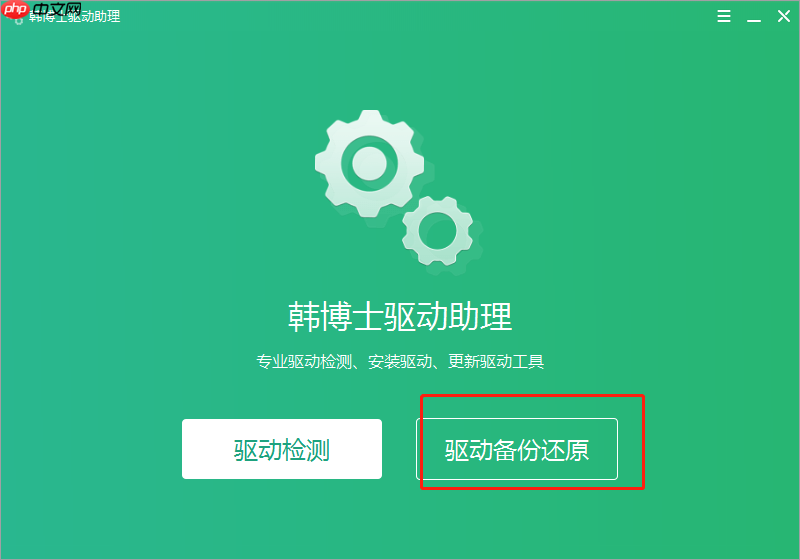
2.显示可备份的驱动,我们可以直接点击右上角的“立即备份”,也可以逐个点击“备份”。

3.备份过程中,只要等待几分钟时间就可以备份完成。

4.驱动程序备份完成后我们可以点击“驱动还原”,(如下图当前驱动和备份驱动一致的时候不用还原)。

5.想知道驱动程序的备份位置,可以直接点击右上角三条杠图标,选择“设置”进入就可以看到驱动程序的保存位置。

以上就是本次小编为大家带来的韩博士驱动助理详细使用教程,如果大家觉得有用的话可以进行收藏,以备下次不时之需。
以上就是怎么用韩博士驱动助理安装电脑驱动的详细内容,更多请关注php中文网其它相关文章!

Copyright 2014-2025 https://www.php.cn/ All Rights Reserved | php.cn | 湘ICP备2023035733号